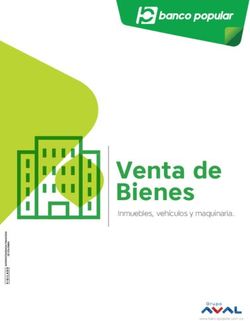Manual de ayuda para la Aplicación de acceso al Mapa Solar de Canarias
←
→
Transcripción del contenido de la página
Si su navegador no muestra la página correctamente, lea el contenido de la página a continuación
Manual de ayuda para la
Aplicación de acceso al
Mapa Solar de Canarias
Instituto Tecnológico de Canarias, S.A. Inscrito en el Registro Mercantil de Las Palmas de G.C. Tomo 924, Folio 34, Hoja 4588 NIF A-35313170
Mapa Solar de Canarias
Autor: Instituto Tecnológico de Canarias, S.A.
División de Investigación y Desarrollo Tecnológico
Dpto. de Ingeniería del Software
Fecha de elaboración: 2011El proyecto pretende la caracterización del recurso solar sobre el Archipiélago Canario, mediante la
elaboración de mapas de color representativos.
1. Área de Trabajo.
El área de trabajo de la aplicación está dividida en tres partes:
El menú superior, que dispone de la Barra de Herramientas para interactuar con el mapa.
El mapa: Visualizador de las capas de información seleccionadas.
Tabla de Capas de Información: se encuentra en la zona izquierda de la página y permite
interactuar con el mapa además de aportar información acerca del mismo.
Menú Superior
Capas de
Información
Mapa
Playa de Pozo Izquierdo, s/n www.itccanarias.org 2
35119 Santa Lucía - Las Palmas itc@itccanarias.org
928 727 500 928 727 517 (Fax)2. Barra de Herramientas del menú superior.
En la parte superior-derecha de la aplicación se encuentra la barra de herramientas, con varias
funcionalidades; las cuales se describen a continuación. Para la utilización de la herramienta se ha de
hacer clic sobre el icono correspondiente.
Nombre Icono Descripción
Acercar imagen: Una vez seleccionada esta opción, deberá hacer clic en la zona que
quiere visualizar y mantener el botón izquierdo del ratón presionado sobre el mapa;
con esta acción aparecerá un rectángulo, que señala la zona de visualización elegida;
arrastrando el ratón (mientras se sigue presionando el botón izquierdo) se define la
Zoom In
otra esquina del rectángulo; soltar entonces el botón izquierdo del ratón. El mapa
mostrará el área del rectángulo seleccionado, con un zoom de acercamiento.
Haciendo clic en una zona del mapa con esta herramienta también se hace zoom
sobre el punto seleccionado.
Alejar imagen: Seleccionar la opción y hacer clic sobre la zona del mapa que se quiere
alejar. También se puede hacer clic sobre la zona y arrastrar el rectángulo
manteniendo el botón izquierdo del ratón presionado sobre el mapa. El mapa se
Zoom Out
alejará según una relación inversa con el área del rectángulo que se pinte. Cuanto
más pequeño sea el rectángulo mayor será el alejamiento. Al hacer clic sobre una
zona determinada con la herramienta seleccionada se hace zoom de alejamiento.
Mover Mover imagen: Hacer clic y mantener el botón izquierdo del ratón sobre el mapa, y
(Pan) arrastrarlo; el mapa se centrará en la localización donde se suelte el botón.
Extensión
Extensión total: Mostrará todo el área del mapa de las capas que estén activas.
total
Navegador de zoom: Al clicar sobre la opción izquierda se Regresa a la Extensión
Control de
Previa; seleccionando la opción derecha, se va a la siguiente extensión (Ir a la
Zoom
siguiente Extensión), que se haya visualizado anteriormente.
Lupa: Ventana de zoom, permite aumentar el tamaño de la zona elegida, sin perder
Magnifier resolución; para ello, seleccionar la zona que se quiere aumentar colocando la
ventana encima.
Hacer clic para obtener Información: Una vez elegida esta opción, seleccionar el
punto sobre el mapa del que se desea obtener la información; se abrirá entonces una
Información
ventana de identificación en el cual aparecen los atributos correspondientes a dicho
punto: coordenadas de posición, información relacionada con la irradiación, etc.
Playa de Pozo Izquierdo, s/n www.itccanarias.org 3
35119 Santa Lucía - Las Palmas itc@itccanarias.org
928 727 500 928 727 517 (Fax)Medir distancia o área: Al elegir esta opción, se abre una ventana que permite
seleccionar la herramienta oportuna, según se pretenda medir una distancia, un área,
etc.
Medir
Sirve para obtener las coordenadas (UTM) de posición del punto seleccionado.
Permite medir la distancia entre dos puntos, al seleccionar uno y hacer clic en
otro de la zona para conocer la distancia entre ambos. Permite también obtener la
distancia a lo largo de un camino definido por varios puntos, sumando la distancia de
los diferentes segmentos que lo componen.
Permite obtener tanto el área del polígono definido, como la longitud del
perímetro que lo abarca.
Mapa de ubicación. Al seleccionar esta opción, aparece una ventana en el borde
OverView superior derecho, que ubica la zona de estudio marcando dentro de un cuadrado rojo
Map la zona que se visualiza en pantalla en relación al mapa general.
Para desactivar la vista del mapa, haga clic de nuevo sobre esta opción.
En el mapa se pueden ver también la escala, el norte geográfico y la herramienta de zoom , que
permite alterar a petición la relación de zoom de la zona de visualización de la información.
Playa de Pozo Izquierdo, s/n www.itccanarias.org 4
35119 Santa Lucía - Las Palmas itc@itccanarias.org
928 727 500 928 727 517 (Fax)3. Capas de Información.
El menú vertical ubicado en la parte izquierda de la aplicación, muestra el árbol de contenidos (Map
Contents).
La información acerca del recurso solar se halla organizada en capas. Para obtener la información
relativa a cualquiera de las capas, deberá activarse la casilla de selección correspondiente, al tiempo
que se mantienen desactivadas el resto de las capas.
Al desplegar el árbol de contenidos (ventana "Map Contents"), sólo estará visible la capa
correspondiente a las Islas, que muestra los diferentes Municipios de cada isla del
archipiélago canario.
Haciendo clic sobre el icono , se mostrarán las capas del siguiente nivel y así sucesivamente
hasta llegar a los valores finales.
Para volver al nivel principal, reducir las capas, haciendo clic en el icono .
Mediante la casilla de verificación que se encuentra a la izquierda del nombre de cada capa,
se puede activar o desactivar la visualización de la misma (seleccionando o deseleccionando la
casilla de verificación). Al activarla, el mapa redibuja automáticamente la zona para ofrecer
información relacionada con la capa seleccionada. Las entradas de leyenda temáticas y grupos
de entidades pueden ser desplegadas o replegadas haciendo clic sobre el nombre.
Tenga en cuenta que algunas capas pudieran no ser visibles en la escala actual del mapa
incluso aunque el ítem de selección esté activo. Para verlas es necesario ampliar el mapa,
haciendo uso de la herramienta zoom +, que permite ampliar la zona de estudio.
Hay dos tipos de capas: con símbolo punto o con leyenda. Las primeras permiten obtener
información numérica de un punto (según la capa seleccionada), usando la herramienta
información. El segundo tipo de capa muestra los extremos de la barra de color usada para
representar el mapa, y es necesaria para interpretarlo correctamente.
Playa de Pozo Izquierdo, s/n www.itccanarias.org 5
35119 Santa Lucía - Las Palmas itc@itccanarias.org
928 727 500 928 727 517 (Fax).
3.1. Ventana de Resultados.
El panel de Resultados muestra la salida de los datos relacionados con la herramienta Identificar ,
o el resultado de otras operaciones que implican salida de información.
Tras haber usado la herramienta identificar , se añadirá a la ventana de resultados un
nuevo elemento con datos acerca de la localización .
Playa de Pozo Izquierdo, s/n www.itccanarias.org 6
35119 Santa Lucía - Las Palmas itc@itccanarias.org
928 727 500 928 727 517 (Fax)Para añadir la información de un nuevo punto a la ventana resultados, deberá seleccionar
"Add to Results" (Añadir a Resultados) en la ventana de información del punto. Se pueden
añadir varios puntos de información.
Para eliminar elementos previos, use la opción "Clear All".
Para ver información asociada a la localización identificada, hacer clic en el icono con el signo
más que se encuentra a la izquierda del elemento de localización. Se despliega entonces la
información correspondiente a dicho punto.
Tanto para obtener información acerca de una capa dada, como para visualizarla, es necesario
tenerla seleccionada (en su icono correspondiente, debe constar la "señal de visto verde"):
Capa Activada, Capa Desactivada.
La información que proporciona el mapa puede obtenerse numéricamente (valores de las variables
consultadas) o gráficamente (mapa de color). En cualquier caso, para obtener información de una
capa dada, ésta debe haber sido seleccionada previamente (se ha de tener activa la capa a la cual se
le solicita la información).
En la siguiente imagen se puede apreciar la salida de la capa Datos, con información de un punto
específico que se ha seleccionado previamente.
Playa de Pozo Izquierdo, s/n www.itccanarias.org 7
35119 Santa Lucía - Las Palmas itc@itccanarias.org
928 727 500 928 727 517 (Fax)3.2. Descripción de las Capas de Información.
Las distintas capas de información implementadas en el Mapa Solar de Canarias tienen el siguiente
significado:
Estaciones:
Describe la ubicación de las estaciones, las distintas entidades que han cedido datos para la
elaboración de los resultados que se muestran, y permite distinguir qué estaciones pertenecen a
cada entidad, según el color asignado a la estación.
La información disponible que se puede obtener de las estaciones de medida es:
- X, Y: Coordenadas UTM expresadas en metros.
- Z: Elevación del terreno. Indica la cota del terreno, en metros.
- LATITUD, LONGITUD: Coordenadas Geográficas, en grados centesimales
- COD_ITC, Código interno del ITC
- COD_Origin: Código Original de las estaciones según la institución que cedió los datos
radiométricos.
- ENTIDAD: Organismo al cual pertenece la estación de medida
Playa de Pozo Izquierdo, s/n www.itccanarias.org 8
35119 Santa Lucía - Las Palmas itc@itccanarias.org
928 727 500 928 727 517 (Fax)Datos:
Esta capa muestra los valores de irradiación (calculados o estimados, según proceda), asociados a
cada punto del mapa. La información se presenta numéricamente. El conjunto de puntos que
conforma el mapa está dispuesto según una malla de resolución espacial 250 x 250 m 2.
Los valores de Irradiación Global Horizontal estimados, han sido obtenidos mediante metodología de
interpolación espacial de datos de irradiación, desarrollada en ITC a partir del trabajo previo
"Interpolación espacial de Irradiación Solar", elaborado por Zekai Sen y Ahmet Sahin en la
Universidad de Estambul ("Spatial Interpolation of Solar Irradiation", 2001), que ha sido severamente
modificado para atender a la compleja orografía canaria.
La información accesible en esta capa es la siguiente:
- X, Y: Coordenadas UTM expresadas en metros, del punto seleccionado
- Z: Elevación del terreno. Indica la cota del terreno, en metros.
- IGHcd: Valores calculados de Irradiación Global Horizontal de cielo despejado, según modelo
oportuno (incluye ocultamientos topográficos y valores de turbidez de Linke según la base de
datos de turbidez del CNRS (Centre National de Recherche Scientifique), de cobertura mundial.
- IGH: Valores estimados Irradiación Global Horizontal, según metodología propia, de
interpolación de datos de irradiación. En rigor, la metodología interpola valores del índice de
transparencia (Kcd = IGH/IGHcd), y el valor final de IGH es obtenido, en cada punto,
multiplicando el valor de Kcd estimado, por el de IGHcd calculado para dicho punto.
Se hallan disponibles tanto los valores anuales de IGH e IGHcd, como los mensuales
correspondientes.
IGH_Wh/m2/dia:
Esta capa proporciona la representación gráfica (mapa de color) de las estimaciones de IGH
elaboradas; las unidades en que se presenta la información son Wh/m 2/día; el rango de valores
abarcado por la barra de color correspondiente puede verse junto a la leyenda correspondiente.
A partir de los registros disponibles en las estaciones, aplicando la metodología de interpolación de
valores de Irradiación generada en el ITC, se han obtenido los mapas Anuales y Mensuales de
Irradiación para cada isla.
Los mapas de Irradiación anual se muestran, para las 7 islas, con la misma barra de color, de modo
que tales mapas pueden intercompararse; en tales mapas los extremos de la barra de color son 4000
y 6500 Wh/m2/día .
Playa de Pozo Izquierdo, s/n www.itccanarias.org 9
35119 Santa Lucía - Las Palmas itc@itccanarias.org
928 727 500 928 727 517 (Fax)En los mapas de valores mensuales, los valores de la barra de color varían según el mínimo y máximo
a representar, y por ello se han ajustado para cada isla, y según al mes que corresponda.
IGHcd_Wh/m2/dia:
Capa idéntica a la descrita previamente (IGH_Wh/m2/día), con la diferencia de que, mientras la
anterior muestra valores estimados de IGH, aquí se representan valores calculados (según modelo
oportuno) de Irradiación Global Horizontal de cielo despejado.
En los mapas de Irradiación Anual de cielo despejado, la barra de color es la misma para todas las
islas, teniendo un mínimo de irradiación de 5300 y un máximo de 7600 Wh/m2/día. Para los mapas
Playa de Pozo Izquierdo, s/n www.itccanarias.org 10
35119 Santa Lucía - Las Palmas itc@itccanarias.org
928 727 500 928 727 517 (Fax)de Irradiación Mensual de cielo despejado, los valores de la barra de color varían según el mínimo y
máximo de cada isla, y según el mes al que corresponda.
Como en las demás capas, para obtener la visualización de la información de los mapas de manchas,
se han de activar y desactivar las casillas oportunas. En caso de que existan dos casillas de
información activadas en la misma capa se visualizará sólo la información de la casilla que se
encuentra en el nivel superior.
Islas:
Esta capa permite ver el mapa de las islas del archipiélago canario con los Municipios
correspondientes.
Cuando ésta es la capa activa, la herramienta Información devuelve el nombre del municipio al que
pertenece el punto seleccionado.
Playa de Pozo Izquierdo, s/n www.itccanarias.org 11
35119 Santa Lucía - Las Palmas itc@itccanarias.org
928 727 500 928 727 517 (Fax)También puede leer